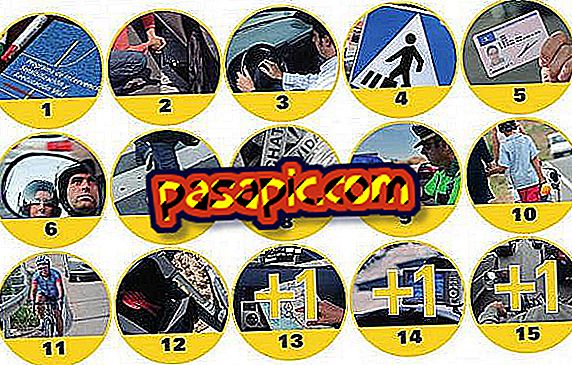Facebook'ta bir sayfanın sekmeleri nasıl yönetilir

Facebook'taki bir sayfanın sekmelerini nasıl yöneteceğinizi bilmek, müşterilerinize ve potansiyel tüketicilerinize sunmak için herhangi bir iletişimi veya öneriniz olup olmadığına bağlı olarak, her zaman sizin için en önemli olanı vurgulamanıza olanak tanır. En son tasarım değişikliği ile, sekmeler bazı görünürlüklerini yitirdi ve farklı bir şekilde yönetildi. .Com'da bir sayfanın sekmelerini Facebook'ta nasıl yöneteceğimizi adım adım açıklıyoruz .
1
Göreceğiniz gibi, yeni tasarımla, sayfadaki sekmeler kapak fotoğrafı altında karşılık gelen görüntülerle görünmüyor, ancak yalnızca bir metinle gösteriliyor. Görüntü, fan sayfasının başka bir alanında, sol sütunda göründüğü halde, bunlara erişmek için kaydırma yapmak gerekir.
Bu ilk adımda, kapak fotoğrafının altındaki sekmelerin sırasının nasıl değiştirileceğini açıklayacağız. "Biyografi" ve "Bilgi" taşınamaz, bu yüzden gerisi ile çalışmak zorunda kalacağız. Örneğimizde "Web" ve "Görüşler" e sahibiz ve "Diğer" e tıklarsak, "Blog", "İletişim" vb. ve basıldığı yer olan "Sekmeleri yönet" düğmesi.

2
Yapacağımız ilk şey, fan sayfasının sekmelerini yeniden sıralamak. Bu çok basit bir işlem. Basitçe, değiştirmek istediğiniz sekme imleci ile kendinizi konumlandırmanız, basıp yukarı veya aşağı hareket ettirmeniz gerekir.

3
Bu resimde, "İletişim" sekmesini yukarı doğru hareket ettirerek Facebook sayfasının sekmelerini nasıl yönettiğimizi görebilirsiniz, böylece birincisidir ve "Daha fazla" düğmesine tıklamak zorunda kalmadan kapak fotoğrafının altına bakar. İstediğiniz yere koyduktan sonra, "Kaydet" düğmesine tıklayın.

4
Burada sonucu görüyoruz, "İletişim" sekmesi Facebook sayfasında daha görünür, böylece müşterileriniz iletişim bilgilerinize kolayca erişebilir.

5
Şimdi bir Facebook sayfasının sekmelerini yönetmek için diğer seçeneklere erişelim . Bunu yapmak için "Diğer" ve "Sekmeleri yönet" i tıklayın.

6
Ardından, her şeyin altında bulacağınız bir seçeneği "Sekmeleri ekle veya kaldır" seçeneğini tıklayın.

7
Daha sonra, sekmelerinizi Facebook şirketi sayfasından oluşturmanıza izin veren tüm uygulamaların bir listesini bulacaksınız. İlkiyle çalışacağız. "Konfigürasyonu düzenle" ye tıklayın.

8
Ardından, uygulamayı Facebook sayfasından kaldırabilir ve görüntüyü veya adı değiştirebiliriz. Bu noktada, kısa isimler yazarsanız, kapak fotoğrafı altında görünen ve "Diğer" e tıklanmadan doğrudan erişilebilen daha fazla uygulama göreceğinize dikkat edilmelidir. Sekmenizin resmini Facebook sayfasında değiştirmek isterseniz, 111 x 74 piksel boyutunda bir fotoğraf yüklemeniz gerekir.

9
Daha önce söylediğimiz gibi, Facebook sayfasındaki sekmeler de resimde gördüğünüz gibi sağ sütunda görünür. Ancak, önceki Facebook tasarımındaki kadar görünmezler, çünkü onları görmek için kaydırmanız gerekir. Vurguladığımız düğmeye tıkladığınızda tüm sekmelerinizin listesine erişebileceksiniz.

10
Bunlardan birine tıkladığınızda, yapabileceğiniz şey içeriğini, yani html'yi, varsa veya yönettiği bağlantıyı vb. Değiştirerek yönetmektir. Her uygulamaya bağlı olarak, bu yapılandırmaya erişim farklı olacaktır. Bizim durumumuzda, gördüğünüz gibi, "Sekmeyi düzenle" yazan düğmeyi yapıyoruz.

11
Facebook sayfanızdaki sekmeleri uygun bir şekilde yönetirseniz, müşterileriniz veya potansiyel müşterilerinize, sizi ilgilendiren bilgileri, sonuçta işiniz için olumlu sonuçlar verir.